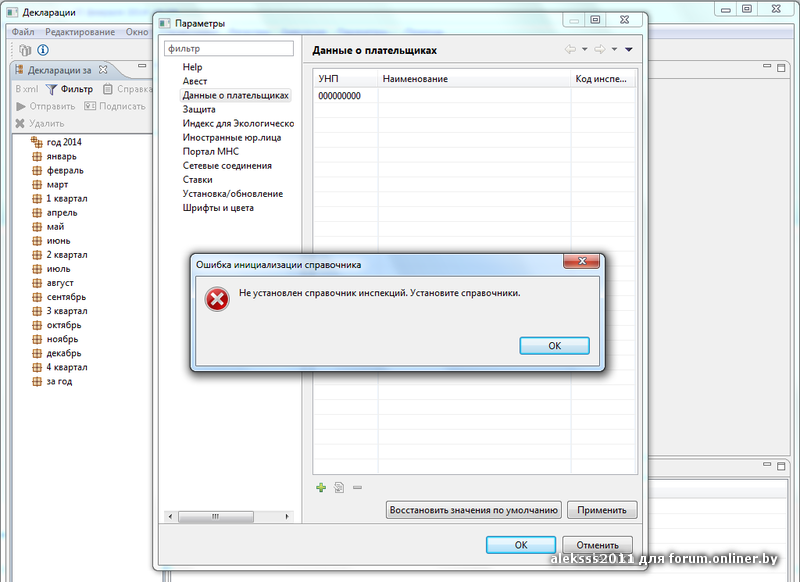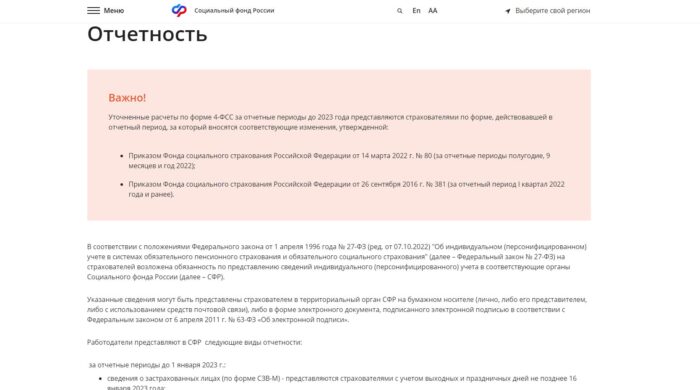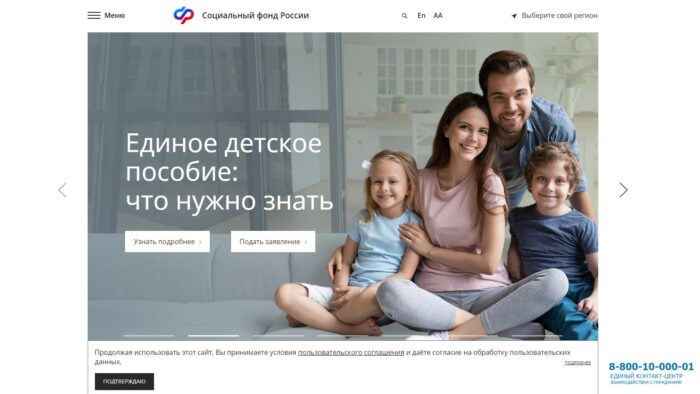Бывает, что при оплате услуг в ЕРИП возникает ошибка «Неверный идентификатор сеанса». Рассказываем, что это значит и как решить проблему.
Официальный список информационных сообщений ЕРИП поясняет эту ошибку так:
При проверке идентификатора сессии платежа переданные в запросе параметры не соответствуют зарегистрированным в системе либо по указанным параметрам не найдено зарегистрированных параметров сессии. Необходимо провести сеанс регистрации платежа повторно.
Совет заключается просто в повторном проведении платежа.
Как показывает практика, ошибка возникает, если искать услугу не в дереве, а через «Оплата в ЕРИП по коду услуги» с вводом уникального кода. На данный момент не все банки реализовали этот сервис, о чём и говорит эта ошибка. В этом случае необходимо поэтапно выбрать услугу в дереве категорий ЕРИП.
Обнаружили ошибку или устаревшую информацию? Пожалуйста, напишите на почту finbelarus@yandex.by или в комментарии.
Загрузка…
Error-e:
Подскажите пожалуйста по получению переводов с помощь IBAN в валюте Евро.
У меня имеется карточка Беларусбанк (бесплатная Белкарт), в интернет-банкинге я нашел мой счет (Счёт №BY55 AKBB + 20 цифр), к которому прикреплена карта. Но не уверен, подходит ли этот счет для получения переводов в валюте Евро.
Могу ли я, используя интернет-банкинг, получить мой IBAN для получения переводов в Евро?
Могу ли я, используя интернет-банкинг, отправить отправить депозит 1 Евро с помощью денежного перевода SEPA? (требуется для подтверждения).
И что я смогу сделать с Евро, которые получу. Смогу ли я их поменять (в интернет-банкинге) на BYN, чтобы тратить с карты.
Если я укажу тот счет, к которому прикреплена карта, смогу ли я получать Евро и будут ли они конвертированы в рубли?
Здравствуйте. В системе Интернет-банкинг в разделе «Счета» — «Счета с карточкой» отображается номер вашего счета в формате IBAN, который вы можете использовать для перечисления на него средств.
При поступлении платежного поручения, в котором валюта перевода не совпадает с валютой счета получателя, зачисление осуществляется с конверсией или с покупкой иностранной валюты на счет, указанный в платежном поручении.
Наш банк не работает с переводом SEPA. При необходимости, вы можете ознакомиться с условиями перевода SWIFT. Ознакомиться с тарифами по указанному переводу вы можете на сайте нашего банка. Для его отправления необходимо обращаться с паспортом и необходимым пакетом документов в отделения банка. Посмотреть информацию по адресам и режиму работы подразделений вы можете на сайте (предварительно выбрав необходимый населенный пункт, и в поле «Услуга» ввести «международные банковские переводы SWIFT»).
Обращаем ваше внимание, при зачислении средств по реквизитам счета у получателя взимается комиссия (если счет открыт в белорусских рублях — 2 % от суммы, макс. 500,00 бел. руб. , в иностранной валюте — 1,5 % от суммы валюты сделки в эквиваленте бел. руб., макс. 500,00 бел. руб. ). Размер вознаграждения определен Сборником вознаграждений банка (п. 3.4.1.3.).
Добавлено спустя 9 минут 7 секунд
dimak_ddt:
Добрый день. По карте Белкарт-мир какая минимальная сумма при оплате без пин-кода? И можно ли настроить, чтобы все операции подтверждались только пином, как в старой доброй Белкарт.
dimak_ddt:
Вроде еще недавно была Белкарт-Маэстро, но что-то не нахожу на сайте.
Здравствуйте. При осуществлении оплаты с помощью бесконтактной карточки в организациях торговли и сервиса, банками-эквайерами которых являются ОАО «АСБ Беларусбанк», ОАО «Белагропромбанк», ОАО «БПС-Сбербанк», «ЗАО «БСБ Банк» и ОАО «Паритетбанк», установлены следующие лимиты (для оплаты без ввода пин-кода):
— по карточкам Белкарт, Mastercard, Visa, МИР – лимит составляет 80 бел. руб.,
— по карточкам UnionPay – лимит составляет 45 бел. руб.
Изменить указанные лимиты не представляется возможным. Если сумма оплаты будет больше указанных, будет запрошен пин-код карты.
В соответствии с решением международной платежной системы Mastercard, с 12.04.2021 банки Республики Беларусь обязаны осуществлять выпуск карточек, поддерживающих как контактную, так и бесконтактную технологию обслуживания.
Поскольку карточки Белкарт-Maestro (вне клубов) поддерживали исключительно контактную технологию обслуживания, то оформление данных карточек, а также их обновление по причине окончания срока действия прекращены с 12.04.2021.
Обращаем внимание, что выпуск карточек Клуба «Бархат» БЕЛКАРТ-ПРЕМИУМ-Maestro и Клуба «Шчодры» БЕЛКАРТ-Maestro осуществляется без изменений.
Добавлено спустя 7 минут 52 секунды
Умкa:
Да что ж за банк-то такой. Закончилась зп карта. Зашли сегодня, согласились на оформление ноунейма прям на месте виза 12 р. Консультант сказала активация пару часов. Ок. Вышли, активировали в банкомате «по заветам ильича» и…. Прошло 5 часов карты в ибанке нет!!! А срочно нужно!!! Что за мерзотное отношение
Верно ли я понимаю, что как минимум до завтрашнего рабочего дня тетки с начОсами (не верю в автоматическое оформление уже) карту не активируют?
Здравствуйте. Карта появится в системе Интернет-банкинг не позднее следующего рабочего дня после ее активации. То есть, если вы совершили первую операцию по карте с вводом пин-кода вчера (просмотрели остаток, провели оплату, сняли наличные), карта в системе отобразится автоматически сегодня.
Карта без нанесения данных клиента технически будет прикреплена к вашему счету не позднее следующего рабочего дня после ее получения. Если на вашем счете был не нулевой остаток, в системе Интернет-банкинг в данном случае должна будет отобразиться актуальная сумма.
Добавлено спустя 8 минут 7 секунд
Tancor83:
В отделении банка сказали , что 14.04.2021 будет возможность изменить (сгенерировать) новый пин к карте. Проясните информацию. Спасибо
Здравствуйте. Информация о внедрении данного сервиса 14.04.2021 отсутствует.
В настоящее время банк проводит работы по реализации сервиса «Повторная генерация ПИН-кода». Проверять актуальную информацию по продуктам и услугам банка вы также можете в Контакт-центре банка.
Добавлено спустя 7 минут 20 секунд
wblack:
Хочу внести свои 5 коп.
У жены в апреле заканчивался срок действия з/п карточки. Несколько раз ее уже бесплатно меняли (были виза и белкарт).
Посоветовал я ей сходить с паспортом в филиал в нашем микрорайоне, чтобы следующие карточки можно было получать там.
(за время срока действия предыдущей карты она поменяла место работы и о смене карты ее предупреждали в бухгалтерии)
Сходила и сказала, что пришлось заплатить 12 руб за карту, т.к. бесплатно такие не выдаются (или таковых уже нет???)
Получила она в начале месяца карту без конверта. Пин-код переслали на мобильник (что совсем не безопасно)..
Беларусбанк, Это уже такая политика или местная самодеятельность? И замена зарплатных карточек уже только платно?
wblack:
Так по факту то отказались выдавать. И сразу же затребовали заплатить 12 руб за карту. И позиция конечно хорошая — раз заплатили деньги, то значит согласились с получением платной карточки.
Novator13:
Выдают бесплатные Белкарт с микрочипом. Нужно только обращение в банк написать.. Читайте ветку форума чуть выше.
Добрый день. Карту Белкарт с микропроцессором можно оформить в отделениях нашего банка без ограничений. Срок изготовления новой именной карты — 7-10 рабочих дней. Вы можете оформить карточку без нанесения фамилии и имени, при наличии заготовок в отделении банка карточка выдается сразу.
Обращаться можно в любое отделение банка, которое работает с картами. Посмотреть информацию по адресам и режиму работы подразделений вы можете на сайте банка (предварительно выбрав необходимый населенный пункт).
В учреждениях нашего банка при оформлении карточки реализована возможность проставления отметки об изготовлении платежной карточки с ПИН-конвертом или без ПИН-конверта (с последующей генерацией ПИН-кода карточки с использованием сервиса e-PIN) по желанию клиента. Соответственно, ПИН-код может быть направлен в виде СМС-сообщения на номер мобильного телефона клиента.
Уточните, пожалуйста, более подробно, когда и в каком отделении нашего банка вам сообщили, что указанную карту оформить не представляется возможным. Мы зарегистрируем информацию и направим в соответствующие структурные подразделения для проведения разбирательства. Ответ по таким заявлениям не предоставляется.
Скачать документ в формате DOCX
-
Версия ОС Windows не поддерживается порталом для входа с ЭЦП
В связи с тем что, для входа на портал с ЭЦП используется криптографическое программное обеспечение ЗАО Авест, соответственно порталом поддерживаются пользовательские ОС, которые поддерживаются криптографическим программным обеспечением ЗАО Авест:
Для просмотра версии операционной системы, установленной на Вашем компьютере, выполните следующую команду: WINVER
Для того чтобы выполнить команду:
- Нажмите WIN + R
- В появившемся окне наберите WINVER
- Нажмите клавишу на клавиатуре Enter (Ввод), где отобразится информационное окно с версией ОС.
-
Браузер или версия браузера не поддерживается порталом для входа с ЭЦП
Порталом Министерства по налогам и сборам Республики Беларусь для входа с ЭЦП поддерживается Internet Explorer актуальной версии, доступный для поддерживаемой операционной системы.
Операционные системы Windows настольного компьютера Версия Internet Explorer Windows 7 с пакетом обновления 1 (SP1) Internet Explorer 11 Windows 8.1 с обновлением Internet Explorer 11 Windows 10* Internet Explorer 11 Более полный список приведен на сайте Microsoft.
Чтобы узнать версию Internet Explorer, необходимо выполнить следующие действия:
- Запустить программу Internet Explorer
- Перейти в раздел Сервис или Справка
- Выбрать пункт О программе.
Если версия Internet Explorer входит в список поддерживаемых порталом Министерства по налогам и сборам Республики Беларусь для входа с ЭЦП, переходим к настройке других параметров, если нет, тогда необходимо установить актуальную версию Internet Explorer, доступную для поддерживаемой операционной системы.
-
Личный сертификат, выданный одним из поддерживаемых удостоверяющих центров, отсутствует или является недействительным, или при просмотре сертификата есть ошибки.
Проверка сертификата в Internet Explorer
Чтобы проверить сертификат в программе Internet Explorer выполните следующие действия:
- Нажмите в меню кнопку Сервис и выберите пункт Свойство браузера
- В открывшемся окне выберите вкладку Содержание и нажмите кнопку Сертификаты
- В открывшемся окне выберите сертификат для авторизации с ЭЦП на портале и нажмите кнопку Просмотр.
При просмотре сертификата на вкладке Общие обратите внимание, чтобы не было сообщений об ошибке, не истек срок действия сертификата. На вкладке Путь сертификации отображался издатель сертификата и сам сертификат.
Если есть ошибки или отсутствует цепочка сертификатов, значит есть проблемы либо с самим сертификатом, либо с доступом к хранилищу, где находятся сертификаты, либо проблема в установленном криптографическом программном обеспечении. Для решения ошибок с сертификатом, читайте инструкцию по разворачиванию и настройке криптографического ПО ЗАО Авест.
-
Проверка сертификата в персональном менеджере сертификатов
Чтобы проверить сертификат в Персональном менеджере сертификатов, необходимо запустить программу «Персональный менеджер сертификатов». Для этого нажмите на пиктограмму поиска и введите «Персональный менеджер сертификатов…». В найденном выберете «Персональный менеджер сертификатов Авест»
После того как Менеджер сертификатов запущен, выберите свой сертификат и войдите с авторизацией.
Если во время авторизации получите сообщение об ошибке — проигнорируйте. Нажмите кнопку Ок и еще раз Ок (с раза 5 должно пустить в персональный менеджер сертификатов).
В разделе Доверенные УЦ убедитесь, что присутствует Корневой удостоверяющий центр Министерства по налогам и сборам Республики Беларусь.
Также при просмотре своего сертификата не должно быть ошибок. Если есть ошибки или отсутствует цепочка сертификатов, значит есть проблемы либо с самим сертификатом, либо с доступом к хранилищу где находятся сертификаты, либо проблема в установленном криптографическом программном обеспечении. Для решения ошибок с сертификатом читайте инструкцию по разворачиванию и настройке криптографического ПО ЗАО Авест.
-
Настройка Internet Explorer
-
Если скрипт ps.js не выполняется
Если скрипт ps.js не выполняется, а открывается в блокноте или другом текстовом редакторе, но не выполняется, тогда необходимо запустить скрипт выбрав предварительно программу для запуска.
можно выполнить скрипт вручную, для этого необходимо сохранить файл ps.js.
После того как файл сохранен запускаем программу cmd.exe «интерпретатор командной строки» c правами Администратора.
В появившемся окне пишем команду wscript «путь к файлуps.js» (например wscript c:tempps.js) и жмем клавишу Enter.
Если по какой-то причине у Вас после успешного выполнения скрипта выдаст сообщение, что компьютер по прежнему не готов для входа по ЭЦП, можно воспользоваться прямой ссылкой https://lkfl.portal.nalog.gov.by/eds1.
-
Если скрипт ps.js выполнился с ошибками
Что делать, если по завершению выполнения скрипта появилось сообщение о том, что «Настройка завершилась с ошибкой»? Для решения данной ошибки необходимо выполнить настройки Internet Explorer вручную или через реестр.
Параметр 1201 — Запуск элементов ActiveX и модулей подключения
Использование элементов управления ActiveX, не помеченных как безопасные для использования Текущий параметр позволяет управлять элементами ActiveX, не помеченными как безопасные. Если этот параметр включен, то элементы управления ActiveX выполняются и загружаются с параметрами и скриптами, не настроенными для безопасного использования. Этот параметр рекомендуется использовать только в безопасной и администрируемой зонах. При использовании этого параметра инициализируются и запускаются по скрипту как надежные, так и ненадежные элементы управления, несмотря на то, что скрипты элементов управления ActiveX помечены как безопасные. Если этот параметр включен или выбран параметр «Предлагать», то вы получите запрос на загрузку элементов управления с параметрами или сценариями.
Использование элементов управления ActiveX, не помеченных как безопасные для использования
[HKEY_CURRENT_USERSoftwareMicrosoftWindowsCurrentVersionInternet SettingsZones3]
«1201»=dword:00000003- ;0 — включить
- ;1 — предлагать
- ;3 — отключить
Параметр 1406 — Доступ к источникам данных за пределами домена
Эта настройка управляет доступом Internet Explorer к данным другой зоны безопасности с помощью парсера MSXML (Microsoft XML) или ADO (ActiveX Data Objects). Если включить эту настройку, то пользователи смогут загружать страницы в зоне, использующей MSXML или ADO для доступа к данным из другого веб-узла в этой зоне. Если в раскрывающемся списке выбрать пункт «Предлагать», будет отображаться запрос разрешения загрузки страниц в зоне, использующей MSXML или ADO для доступа к данным из другого веб-узла в этой зоне.
Доступ к источникам данных за пределами домена
[HKEY_CURRENT_USERSoftwareMicrosoftWindowsCurrentVersionInternet SettingsZones3]
«1406»=dword:00000003- ;0 — включить
- ;1 — предлагать
- ;3 — отключить
Параметр 1803 — Загрузка файла
Эта настройка позволяет управлять разрешением загрузки файлов из выбранной вами зоны. Этот параметр определяется зоной, в которой находится страница со ссылкой, вызывающей загрузку, а не той, из которой доставляется загружаемый файл. Если текущая настройка включена, то загрузка файлов из этой зоны разрешена. Параметр, отвечающий за данную опцию следующий:
Загрузка файла
[HKEY_CURRENT_USERSoftwareMicrosoftWindowsCurrentVersionInternet SettingsZones3]
«1803»=dword:00000003- ;0 — включить
- ;3 — отключить
После выполненных настроек вручную, необходимо перезапустить Internet Explorer.
Если по каким то причинам на главной странице внизу Личного кабинета не будет доступен выбор сертификата, тогда необходимо понизить уровень безопасности в Internet Explorer.
-
При нажатии ссылки «Авторизация через ЭЦП» страница входа не отображается
При нажатии ссылки авторизации с помощью ЭЦП, Интернет эксплорер выдает сообщение, что не может отобразить страницу. Данная проблема может возникать из-за настроек антивируса, настроек криптопровайдера, аппаратной части компьютера и прочее.
- Можно отключить временно антивирус (самое простое, быстрое, но не совсем безопасное решение) или настроить антивирус (сложное, трудоёмкое, но безопасное решение), например в ESET NOD32 можно добавить portal.nalog.gov.by в список исключений, после чего попытаться войти в Личный кабинет.
- Настройка криптопровайдера должна быть проведена в соответствии с инструкцией, после чего открываем Internet Explorer, и в вкладке Личные раздела Сертификаты смотрим свойства сертификата. Если в вкладке Общие в Сведениях о сертификате есть слово ошибка или в вкладке Путь сертификации отображается только 1 сертификат, значит имеется проблема в криптографическом программном обеспечении или в его настройке.
Чтобы решить данную проблему читаем еще раз инструкцию по установке и настройке криптографического ПО ЗАО Авест или можно обратится на веб-страницу разработчика данного ПО www.avest.by за дополнительными сведениями по установке и настройке.
Если при просмотре сертификата в Internet Explorer все хорошо, проверяем в реестре значение параметра AppInit_DLLs. Путь к файлу AvSSPc.dll должен быть коротким, то есть не содержать пробелы.
- Если параметр отсутствует значит необходимо провести переустановку криптопровайдера в соответствии с инструкцией.
- Если параметр есть, но путь к файлу содержит пробелы (данная проблема чаще всего встречается на WINDOWS XP), тогда можно изменить путь с помощью симлинков на каталог (каталоги). Длинные и короткие имена в реестре можно еще проверить выполнив запрос в командной строке:
REG QUERY «HKLMSOFTWAREMicrosoftWindows NTCurrentVersionWindows» /v AppInit_DLLs
REG QUERY «HKLMSOFTWAREWow6432NodeMicrosoftWindows NTCurrentVersionWindows» /v AppInit_DLLs - Если у Вас все настроено правильно, но при нажатии на ссылку вход с ЭЦП не спрашивает авторизацию, тогда необходимо отключить в BIOS параметр Secure Boot (чаще всего проблема возникает c WINDOWS 8 и выше)
Опция Secure Boot BIOS может находиться на следующих вкладках:
- Boot
- Boot Security
- System Configuration.
Также возможно появление других неизвестных проблем, связанных с настройкой сертификатов, виндовс, а также Internet Explorer.
-
После входа в ЛК пишет что УНП не найден или другие аналогичные ошибки
Для решения возникновения ошибки, связанной с УНП после входа в ЛК необходимо почистить кэш браузера Internet Explorer и понизить уровень безопасности, а так же входить не по сохраненной ссылке, а через ссылку находящуюся на странице портала https://lkfl.portal.nalog.gov.by/eds1.
Для этого в Свойствах браузера выполните следующие действия:
- Установите флаг «Удалять журналы браузера при выходе» и нажмите кнопку Удалить.
- После этого перейдите в раздел Содержание и нажать кнопку Очистить состояние SSL.
- Перейдите в раздел Безопасность и выберите зону Интернет, чуть ниже снимите флажок с параметра «Включить защищенный режим …» и нажмите кнопку Другой.
- В появившемся окне понизьте уровень до среднее (если есть возможность тогда до низкого) и нажмите кнопку Ок.
- Так же необходимо понизить уровень безопасности зоны Надежные сайты.
- После чего выйдите из Internet Explorer и перезагрузите компьютер.
- Зайдите на страницу https://lkfl.portal.nalog.gov.by/eds1.
-
- Partition Wizard
- Partition Manager
- 4 Ways to Fix «Server Error in ‘/’ Application»
4 Ways to Fix «Server Error in ‘/’ Application» [Partition Manager]
By Linda | Follow |
Last Updated December 28, 2022
Have you encountered «Server Error in ‘/’ Application«? The causes of the error may be various. In this post, MiniTool Partition Wizard lists some common reasons of this error and offers you corresponding solutions.
«Server error in ‘/’ application» issue is an application error on the server that prevents the website from running. And this error is usually related to IIS and ASP.NET.
- IIS (Internet Information Services): It is an extensible web server service created by Microsoft for use with the Windows NT family. It is a kind of web server. Once a website is created, it must have a web server. Thus, others can browse your website.
- NET: It is a category library provided by Microsoft in the .NET Framework for developing Web applications. It can run on the IIS server with .NET Framework installed, and use HTML, CSS, JavaScript and server scripts to create web pages and websites.
«Server error in ‘/’ application» issue may be caused by various reasons. Some of the most common reasons include:
- IIS has some problems and needs to be restarted.
- It’s just a 404 error. The resource you are looking for is missing or has been renamed.
- You are accessing a file with a file extension that does not have permissions to be run on the server
- You are using a version of .NET Framework incompatible with some programs, features, and file types.
If you don’t know what causes your «Server error in ‘/’ application», please check the error description on the error page.
[Solved] 9anime Server Error, Please Try Again on Windows
How to Fix «Server Error in ‘/’ Application»
To fix the «server error in ‘/’ application», you can use the following methods.
Fix 1. Restart IIS
- Click the Start button in the lower left-hand corner and then choose Administrative Tools
- Click Internet Information Services (IIS) Managerto launch it.
- In the IIS manager, select the server in the left-hand window pane and then click Restart on the left-hand side.
Fix 2. Update the URL
If the «server error in ‘/’ application» is a 404 error, you just need to correct the URL in the link that triggers this error.
Search Google or Type a URL, What Is It & Which to Choose?
Fix 3. Add the MIME Type
If a file does not have permissions to be run on the server, you should first check if you are calling the correct file name. For example, is there a typo in the file extension? If the file name is correct, then you may need to add the MIME type of the file extension to the server.
If don’t know the MIME Type of a file extension, you can search it online. Then, you can add the MIME type in the IIS Manager through the following steps:
- Open the IIS Manager
- In the left-hand window panel, expand your server > Sites > Default Web Site.
- In the central pane, double-click MIME Types.
- Under the Actions column on the right, click .. button. This will open a window.
- In the pop-up window, fill in the File name extensionand MIME Type, and then click OK.
Fix 4. Verify the .NET Version
- Open IIS Manager
- Expand the server in the left-hand window panel and choose Application Pools.
- Right-click on an app and choose Basic Settings…
- In the pop-up window, select the .NET version from the drop-down menu, and then click OKto confirm your choice.
Top 5 Ways to Fix .NET Framework 3.5 Missing in Windows 10
About The Author
Position: Columnist
Author Linda has been working as an editor at MiniTool for 1 year. As a fresh man in IT field, she is curious about computer knowledge and learns it crazily. Maybe due to this point, her articles are simple and easy to understand. Even people who do not understand computer can gain something.
By the way, her special focuses are data recovery, partition management, disk clone, and OS migration.
- Partition Wizard
- Partition Manager
- 4 Ways to Fix «Server Error in ‘/’ Application»
4 Ways to Fix «Server Error in ‘/’ Application» [Partition Manager]
By Linda | Follow |
Last Updated December 28, 2022
Have you encountered «Server Error in ‘/’ Application«? The causes of the error may be various. In this post, MiniTool Partition Wizard lists some common reasons of this error and offers you corresponding solutions.
«Server error in ‘/’ application» issue is an application error on the server that prevents the website from running. And this error is usually related to IIS and ASP.NET.
- IIS (Internet Information Services): It is an extensible web server service created by Microsoft for use with the Windows NT family. It is a kind of web server. Once a website is created, it must have a web server. Thus, others can browse your website.
- NET: It is a category library provided by Microsoft in the .NET Framework for developing Web applications. It can run on the IIS server with .NET Framework installed, and use HTML, CSS, JavaScript and server scripts to create web pages and websites.
«Server error in ‘/’ application» issue may be caused by various reasons. Some of the most common reasons include:
- IIS has some problems and needs to be restarted.
- It’s just a 404 error. The resource you are looking for is missing or has been renamed.
- You are accessing a file with a file extension that does not have permissions to be run on the server
- You are using a version of .NET Framework incompatible with some programs, features, and file types.
If you don’t know what causes your «Server error in ‘/’ application», please check the error description on the error page.
[Solved] 9anime Server Error, Please Try Again on Windows
How to Fix «Server Error in ‘/’ Application»
To fix the «server error in ‘/’ application», you can use the following methods.
Fix 1. Restart IIS
- Click the Start button in the lower left-hand corner and then choose Administrative Tools
- Click Internet Information Services (IIS) Managerto launch it.
- In the IIS manager, select the server in the left-hand window pane and then click Restart on the left-hand side.
Fix 2. Update the URL
If the «server error in ‘/’ application» is a 404 error, you just need to correct the URL in the link that triggers this error.
Search Google or Type a URL, What Is It & Which to Choose?
Fix 3. Add the MIME Type
If a file does not have permissions to be run on the server, you should first check if you are calling the correct file name. For example, is there a typo in the file extension? If the file name is correct, then you may need to add the MIME type of the file extension to the server.
If don’t know the MIME Type of a file extension, you can search it online. Then, you can add the MIME type in the IIS Manager through the following steps:
- Open the IIS Manager
- In the left-hand window panel, expand your server > Sites > Default Web Site.
- In the central pane, double-click MIME Types.
- Under the Actions column on the right, click .. button. This will open a window.
- In the pop-up window, fill in the File name extensionand MIME Type, and then click OK.
Fix 4. Verify the .NET Version
- Open IIS Manager
- Expand the server in the left-hand window panel and choose Application Pools.
- Right-click on an app and choose Basic Settings…
- In the pop-up window, select the .NET version from the drop-down menu, and then click OKto confirm your choice.
Top 5 Ways to Fix .NET Framework 3.5 Missing in Windows 10
About The Author
Position: Columnist
Author Linda has been working as an editor at MiniTool for 1 year. As a fresh man in IT field, she is curious about computer knowledge and learns it crazily. Maybe due to this point, her articles are simple and easy to understand. Even people who do not understand computer can gain something.
By the way, her special focuses are data recovery, partition management, disk clone, and OS migration.
Как и любая проблема с доступом к интернет-ресурсам, ошибка 503 Service Unavailable («Сервис недоступен») может быть вызвана сбоями как на стороне пользователя, так и на стороне сервера, на котором находится сайт. Поэтому первое, что нужно сделать, если вы столкнулись с таким сообщением при посещении веб-ресурса, попробовать устранить сбой своими силами. Это намного проще и быстрее, чем пытаться донести информацию о возникших сложностях до владельца сайта.
Процедура устранения проблемы со стороны администратора веб-ресурса более сложная, но в большинстве случаев именно неправильные настройки на уровне хостинга или настроек сайта в панели управления CMS приводят к появлению ошибки сервера с кодом 503.
Мощный хостинг в подарок при заказе лицензии 1С-Битрикс
Выбирайте надежную CMS с регулярными обновлениями системы и профессиональной поддержкой. А мы подарим вам год мощного хостинга – специально для сайтов на 1С-Битрикс.
Заказать
Устранение ошибки 503 пользователем
Возникает резонный вопрос: почему бы просто не покинуть проблемный сайт, пусть сами разбираются со своими багами? Это решение очевидное, но не совсем верное. Во-первых, вам может быть очень необходимо посетить именно этот веб-ресурс. Во-вторых, появление сигнала об ошибке доступа может говорить о том, что с вашим браузером, программным обеспечением, компьютером или другими устройствами что-то не в порядке. И тогда это уже ваша проблема, которая может повторяться систематически и при посещении других сайтов. Рассмотрим, что можно сделать самому, чтобы исправить ошибку 503, двигаясь от простого к сложному.
- Обновите вкладку браузера. Это покажется странным, но зачастую такое простое действие приводит к положительному результату. Нажмите клавишу F5 или воспользуйтесь специальной кнопкой в меню браузера.
- Закройте и откройте браузер. Таким образом вы произведете сброс текущей сессии соединения и обновите его. При новом подключении скрипт браузера может не обнаружить ошибку 503, если она была воспринята им ошибочно.
- Стоит убедиться, что сбой не связан именно с вашим компьютером. Это особенно актуально, если ошибки соединения с веб-ресурсами повторяются регулярно и возникают с разными кодировками на других сайтах. Для этого необходимо посетить проблемную страницу с другого устройства и желательно через новое интернет-соединение.
- Зайдите на страницу, выдавшую ошибку 503, используя другой браузер. Вполне вероятно, что дефект возникает из-за некорректных настроек текущего. Если это подтвердится, стоит в них покопаться и найти источник возникновения проблемы. Самое простое, это восстановить настройки по умолчанию.
- Перезагрузка компьютера. Как и любой программный сбой на уровне операционной системы или другого программного обеспечения, он может быть исправлен автоматически при новой загрузке системы.
- Очистка кэша и удаление файлов cookies. В зависимости от настроек конкретного браузера в них может сохраняться много «лишней» информации при обмене web-данными. Операция довольно несложная, но стоит предварительно посмотреть help по данному вопросу, т.к. в каждом браузере она проводится по-разному.
- Перезагрузка сетевого оборудования. Часто сложности при соединении с интернет-ресурсами возникают из-за некорректного поведения ПО на внешних устройствах, через которые вы получаете трафик. Это может быть роутер, раздающий интернет как по кабелю, так и через Wi-Fi. Необходимо отключить соответствующую железку по питанию, т.е. полностью обесточить ее примерно на одну минуту. Если провайдер выдает вам динамический ip-адрес, то произойдет его смена, что тоже может привести к устранению появления ошибки 503.
- Смена DNS-адреса на сервере. Это решение является наиболее сложным для обычного пользователя. В большинстве интернет-соединений используется общедоступный DNS-адрес Google. Изменить его можно через «Панель управления компьютера» в «Центре управления сетями и общим доступом». Данные манипуляции довольно критичны для устойчивой работы интернета на вашем компьютере. Поэтому производить их стоит только тогда, когда вы абсолютно уверены в своей IT-подготовке.
Если ни один из вышеприведенных способов не помог, а достучаться до сайта ну очень нужно, пишите о проблеме в техподдержку данного ресурса, приложив скриншот страницы с кодом и описанием ошибки.
Ошибка 503 может отображаться в разных форматах с дополнительными информативными сообщениями. Появление страницы «503 Service Temporary Unavailable – Сервис временно недоступен» говорит о том, что проблема носит временный характер. В этом случае пользователю рекомендуется не предпринимать никаких действий и просто дождаться, когда доступ восстановится автоматически.
Решение проблем с ошибкой 503 администратором веб-ресурса
При возникновении ошибки 503 Service Unavailable в любом ее проявлении администратор web-ресурса в первую очередь должен разобраться в причине ее появления. Игнорирование данной процедуры по принципу «само пройдет» может привести к тому, что сайт понесет глобальные потери в объеме пользовательского трафика и, как следствие, конверсии. Посетители, регулярно сталкивающиеся с проблемами доступа к определенному ресурсу, очень быстро занесут его в «игнор».
В зависимости от конкретного тарифного плана хостинга каждый сайт имеет ограничения по одновременной обработке запросов, поступающих на сервер от конечных пользователей. Более простые запросы браузеров обрабатываются практически мгновенно, сложные ожидают очереди в порядке их поступления. Количество отложенных запросов лимитировано, при превышении нормы каждый следующий отклоняется. В этом случае посетитель сайта видит на экране сообщение с кодировкой error 503.
Наиболее частые причины возникновения ошибки 503 на стороне сервера
- При получении запроса от пользователя конкретная страница сайта не может установить соединение с базой данных MySQL.
- Некорректная работа плагинов и расширений из-за внутренних ошибок или конфликта между собой.
- Использование недорого хостинга и маломощного сервера приводит к тому, что оборудование не справляется с обработкой входящего трафика.
- Ресурсоемкие скрипты создают дополнительную нагрузку на сервер.
- Задействован почтовый сервис, выполняющий автоматическую рассылку сообщений в большом объеме.
- Соединение с удаленным сервером может привести к замедлению обработки запросов.
- Передача файлов большого объема при помощи PHP-скрипта.
- Значительное количество нерабочих модулей конкретной CMS.
Как видим, решение практически всех проблем, приводящих к появлению ошибки 503, достигается использованием более мощных серверов и высокоскоростного качественного хостинга. Отрицательная сторона этого способа в его затратности. Распределение пользовательского трафика неравномерно по времени, и банальный апгрейд железа не поможет полностью исключить сбои в моменты пиковых нагрузок.
Как избежать появления ошибок 503
Для начала рекомендуется провести статистический анализ через административную панель (снять логи), чтобы понять, какие процессы создают максимальную нагрузку на сервер, и произвести определенные изменения в настройках.
Уменьшение нагрузки на базу данных можно добиться следующими способами:
- Регулярное обновление CMS, которое позволяет оптимизировать работу движка, уменьшить количество багов.
- Установка защиты от ботов и парсеров, которые часто запускаются вашими конкурентами, чтобы создать дополнительную нагрузку на ресурс и тем самым вывести его частично или полностью из строя.
- Уменьшение размера и, если это возможно, количества графических файлов на сайте, а также «тяжелых» таблиц.
- Ввод ограничений на количество одновременных участников в чате.
Оптимизация работы скриптов
- Отключите все лишние плагины и дополнения, кроме тех, которые реально необходимы для бесперебойной работы сайта (кэширование, оптимизация базы данных, создание бэкапов, сжатие изображений).
- Осуществляйте передачу файлов большого объема через FTP, т.к. использование других способов передачи данных приводит к созданию отдельного процесса.
- Осуществляйте массовую почтовую рассылку в моменты отсутствия пиковой нагрузки на сайт, например, ночью или ранним утром.
- При использовании удаленного сервера минимизируйте время ответа и оптимизируйте канал соединения.
- Проверьте наличие проблемных запросов к базе MySQL в файле mysql-slow.log.
Дополнительную нагрузку на сервер, приводящую к появлению ошибки 503, могут создать DDoS-атаки. Защита от них с помощью фильтрации относится к отдельной теме обсуждения.
Следует отметить, что ошибка 503, вызванная перегрузкой серверных мощностей, может пройти сама собой, без внешнего вмешательства. Чтобы понять, произошло ли исправление ситуации, достаточно периодически перезагружать сайт.
Заключение
Ошибка 503 Service Unavailable может возникнуть на любом сайте, управляемом одной из наиболее популярных CMS – WordPress (Вордпресс), Joomla (Джумла), DLE (ДЛЕ) и любой другой, использующей базы данных MySQL. Способов ее решения много, начиная от самых простых на уровне пользователя и заканчивая довольно сложными процедурами, которые должен выполнить администратор сайта.
Буду благодарен, если вы нашли нестандартный подход к устранению сбоя с кодировкой 503 и готовы поделиться своим опытом в комментариях!
Ошибки, возникающие при работе с порталом ЭСЧФ
При возникновении ошибок в процессе обмена с порталом по ЭСЧФ следует выполнить следующие действия:
1. Проверить отсутствие регламентных работ на портале по адресу http://vat.gov.by/mainPage/news/, проверить возможность входа в личный кабинет через браузер. В случае проведения регламентных работ попытки обмена с порталом из 1С следует прекратить до их окончания.
2. При появлении ошибок, содержащих текст: «Ошибка авторизации на портале ЭСЧФ: Ошибка HTTP», рекомендуется переустановить криптографическое программное обеспечение ЗАО «Авест» либо обратиться в службу технической поддержки ЗАО «Авест». Контакты можно найти на сайте разработчика http://avest.by/crypto/contact.htm
3. В случае возникновения ошибок с текстом «Ошибка при вызове конструктора (ComОбъект)» следует проверить версию установленной компоненты «EInvVatService». Если программа отсутствует в списке установленных или ее версия отличается от версии, указанной на сайте http://vat.gov.by, необходимо скачать актуальный релиз по ссылке http://vat.gov.by/mainPage/download/eInvVat.zip и установить его.
4. При появлении сообщения «Не найден сертификат» следует убедиться, что Ваш сертификат действителен и присутствует в Персональном менеджере сертификатов Авест, а также обновить Списки отозванных сертификатов. Подробное описание необходимых действий содержится в пунктах 3 и 4 Инструкции по по настройке рабочего места для работы с порталом электронных счетов-фактур
5. Проверить актуальность установленного релиза конфигурации «Бухгалтерия для Беларуси» и, в случае необходимости, обновить его.
Примеры
Ошибка

Решение: проверить актуальность версии компоненты «EInvVatService» (пункт 3).
Ошибка

Решение: обновить сертификаты СОС (пункт 4).
Ошибка

Решение: переустановить криптографическое ПО или обратиться в техническую поддержку ЗАО «Авест» (пункт 2).
Ошибка

Решение: прекратить попытки обмена с порталом. Портал не работает (пункт 1).
Ошибка

Решение: указанный входящий ЭСЧФ был неправильно подписан поставщиком. В 1С документ не загрузится. С ним можно работать на портале либо попросить поставщика аннулировать данный ЭСЧФ и выставить новый.
Возврат к списку
Есть проблемы с ранжированием, проект не растет, хотите проверить работу своих специалистов по продвижению? Закажите профессиональный аудит в Семантике
Получи нашу книгу «Контент-маркетинг в социальных сетях: Как засесть в голову подписчиков и влюбить их в свой бренд».
Подпишись на рассылку и получи книгу в подарок!
Внутренняя ошибка сервера — это класс состояния протокола HTTP, который означает, что операция/запрос пользователя выполнены неудачно и виноват в этом сам сервер.
Больше видео на нашем канале — изучайте интернет-маркетинг с SEMANTICA
У вас кончилась еда. Нужно идти в магазин за продуктами. На дверях табличка — “Учет”. Вы без продуктов.
Пользователь хочет зайти на сайт. На сервер направляется запрос. И если на сервере какие-то проблемы, то человек увидит сообщение об ошибке в окне браузера.
Какие есть ошибки сервера
Как мы выяснили, внутренние ошибки сервера составляют класс состояний HTTP.
- 500. Обозначает широкий спектр серверных ошибок, если они не относятся к нижеперечисленным проблемам рассматриваемого класса.
- 501. Означает, что сервер не обладает необходимыми возможностями для совершения обработки пользовательского запроса. Как правило, ошибка 501 появляется в тех случаях, когда сервер не может распознать метод запроса. Если сервер распознал метод запроса, но он не может быть использован на данном интернет ресурсе отображается ошибка 405 (произошла по вине пользователя).
- 502 (Bad Gateway). Возникает в тех случаях, когда сервер выполняет функцию прокси-сервера или шлюза. Ошибка говорит о том, что вышестоящий сервер отправляет недействительный ответ.
- 503. Отображается при невозможности обработки пользовательских запросов сайтом. Это может быть обусловлено перегрузкой, неполадками в обслуживании, техническими неполадками и так далее. Чаще всего при отображении ошибки 503 в поле Retry-After указывается время, когда пользователю необходимо повторить запрос.
- 504. Здесь опять сервер выполняет функцию шлюза или прокси сервера. Он перенаправляет запрос вышестоящему серверу, но не дожидается ответа, следовательно, не может завершить обработку запроса.
- 505. Означает, что версия запроса не поддерживается сервером.
- 506. Это значит, что текущий вариант сервера имеет ошибочную конфигурацию. В связи с этим процесс связывания не доходит до завершения и все время обрывается.
- 507. Чтобы закончить запрос и обработать его, на сервере нет места. Проблемы подобного рода могут быть временными и легко устранимыми.
- 509. Если интернет ресурс потратил весь трафик, который был отведен ему, возникает данная ошибка. Для решения проблемы необходимо обратиться к провайдеру хостинга .
- 510. Данную ошибку можно встретить в тех случаях, когда клиент делает запрос и хочет использовать определенное расширение, однако сервер не использует и не может предоставить данное расширение.
- 511. Данная ошибка идет не от самого сервера, к которому обращается пользователь, а от посредника, в роли которого может выступать провайдер. Как правило, проблема возникает, когда клиенту необходимо авторизоваться в глобальной сети (указать пароль от платной точки доступа). При этом в форме ответа отображается специальное поле для выполнения авторизации.
- 520. Говорит о том, что есть ошибка, однако сервер сети доставки содержимого не может правильно обработать ее и отобразить клиенту.
- 521. Возникает в ситуациях, кода сервер отклоняет подключение сети доставки содержимого.
- 522. Отображается, если система передачи данных не может подключиться к серверу, истекает время ожидания серверного ответа.
- 523. Сервер нельзя «достичь», при обращении к серверу возникают серьезные препятствия, преодоление которого на данный момент не является возможным.
- 524. Истекло время подключения необходимого сервера и сервера сети доставки содержимого.
- 525. Если в процессе рукопожатия самого сервера и сервера сети доставки содержимого возникают ошибки, отображается код 525.
- 526. Означает, что на данный момент нет возможности подтвердить сертификат шифрования.
Что делать, если пишут “Ошибка сервера”
Перечисленные ошибки, как правило, возникают из-за файла .htaccess, тем оформления и плагинов. Рассмотрим варианты решения проблемы.
Итак, вам понравилась новая тема оформления и вы ее установили. Все бы хорошо, но после возникает внутренняя проблема сервера. Для восстановления работоспособности сервера выбираем один из способов действия:
Через FTP
Заходим в него и ищем папку с темами оформления. Открываем папку и исправляем/удаляем тему оформления, которая сейчас размещена на сайте. Заходим на сайт и видим пустую страницу без ошибок.
Открываем администраторскую панель WordPress, затем тему оформления, получаем уведомление об активации другой темы. Небольшой совет: не удаляйте стандартные темы, они выполняют роль эталона и их можно активировать после того, как сайт восстановлен.
Через PhpMyAdmin
Если вами была удалена/отредактирована стандартная тема, ее нужно скачать и установить заново. Это можно сделать со следующих ресурсов: TwentyTen, TwentyEleven, TwentyTwelve. После скачивания открываем PhpMyAdmin, затем базу данных.
Перейдите во вкладку SQL и скопируйте в нее код, представленный ниже.
Обратите внимание, что название темы должно быть указано правильно. Затем сайт заработает в обычном режиме.
Если дело в плагинах, сервер работает некорректно и сайт отображается иначе. При этом доступ к консоли сохранен, что позволяет отключить тот или иной плагин. Иногда установленный плагин может вступать в конфликт с другими, плагинами, которые уже установлены и активированы на ресурсе. Тогда происходит сбой и выдается внутренняя ошибка. Отключить плагин можно в 3 шага:
- Открываем FTP ресурса.
- Открываем папку с имеющимися плагинами.
- Удаляем/изменяем имя/редактируем плагин.
Если ошибки заключаются в неполадках файла .htaccess, необходимо сделать следующее:
1. Открываем FTP-клиент FileZilla, меню «Сервер» и ставим флажок напротив пункта «Отображать скрытые файлы принудительно». Обновляем перечень файлов и находим наш файл .htaccess.
2. Открываем файл через блокнот/текстовый редактор. Перед вами отображается текст- перечь указаний и правил для функционирования веб сервера. Просмотрите файл и ликвидируйте ошибки. Альтернативный вариант — удалить файл полностью, а затем написать с помощью WordPress новый файл (откройте администраторскую панель, далее «Параметры», затем «Постоянные ссылки». Выберите нужный вариант, нажмите «Сохранить»).
Если перечисленные мероприятия не дали должного результата, необходимо обратиться к квалифицированному программисту.
Как вы видите, перечень ошибок достаточно широк. При выявлении, устранять их необходимо как можно раньше.
Ошибка сервера + текст от ЕРИП (ServiceInfo). Беларусбанк: Ошибка выполнения запроса к серверу XSOLLA — «User not found»
У кого ещё так?

01.01.2021
Ну вот честно скажи, ты тупой? ДЛЯ КОГО ПЛАШКА ВИСИТ НА ГЛАВНОЙ?

02.01.2021
Я вот думаю, может попробовать через Paypal? Тип закинуть с карты деньги на Paypal, а через Paypal закинуть в стим

05.01.2021
Если у тебя сейчас стоят рус рубли в валюте стима, то жди когда они там исправят свои проблемы
- Как пополнить стим кошелек? Киви недоступен Вебмани недоступен мобильный способ недоступен через карту не могу мне нет14 Мне нет 14 лет паспорта естественно нет Остальные способы пополнения Либо через карту либо через паспорт и индефикацию как быть то? Хочу купить террарию
- Почему не могу пополнить стим? Не могу пополнить счёт в стим, из-за чего может быть? Ни с киви, ни с терминала не получается. Включал впн и всё равно ничего.
- Что делать если я не могу пополнить стим через киви Что делать если я ничего не кидал на Стим сегодня через Киви, а пишет что лимит и я нимогу ничего скинуть
- Не могу пополнить баланс стим через киви Вообще не разбираюсь в этой теме, доначу на стим первый раз, как убрать эту ошибку? (Скрин ниже)
Добавить комментарий
-
Новое за 24 часа
-
Пользователи
-
dmode
Senior MemberАвтор темы619
#
26 апреля 2010 11:06Налоговый кодекс, общая часть, Статья 63. Налоговая декларация (расчет)
3. Налоговая декларация (расчет) представляется в налоговый орган по месту постановки на учет плательщика (иного обязанного лица) в порядке и сроки, установленные настоящим Кодексом или иными актами налогового законодательства.
4. Налоговая декларация (расчет) представляется в налоговый орган по установленной форме на бумажном носителе или по установленным форматам в виде электронного документа, если иное не установлено частью второй пункта 8 настоящей статьи. Документы, которые в соответствии с настоящим Кодексом или иными актами налогового законодательства должны прилагаться к налоговой декларации (расчету), представляются на бумажном носителе.Плательщики, среднесписочная численность работников которых за предшествующий календарный год превышает 50 человек, а также плательщики налога на добавленную стоимость представляют в налоговый орган налоговые декларации (расчеты) по установленным форматам в виде электронного документа. Среднесписочная численность работников определяется в порядке, установленном Национальным статистическим комитетом Республики Беларусь
Подключение к системе электронного декларирования всех желающих Плательщиков начинается с 01.04.2009. (с) Министерство по налогам и сборам
В Инспекции по налогам и сборам предложили добровольно перейти на электронное декларирование. Сказали, мол, это намного удобнее, чем ходить в налоговую и носить вручную заполненные декларации. Узнав, что стоимость данной услуги составляет 270 тыс.руб в год я отказался, пояснив, что мне абсолютно несложно 1 раз в 3 месяца (УСН) посетить инспекцию и собственноручно отдать декларацию; а на сэкономленные деньги лучше буду каждый месяц покупать дополнительные фрукты-овощи для недавно родившегося ребенка. Озарив меня ехидной улыбкой, инспектор пояснила, что в нашей стране нет такого понятия как «принудительно», но мне необходимо понимать, что их обязали в течение 2010 года перевести всех (!) налогоплательщиков на электронное декларирование и будет формироваться список несогласных с политикой партии со всеми вытекающими. Я отношусь индифферентно к таким, если можно так выразиться, угрозам и не боюсь проверок со стороны налоговой, но мне излишнее внимание со стороны проверяющих, по понятным причинам, незачем.
Кто-либо сталкивался с подобным, либо кто-что слышал или работает с электронным декларированием? Спасибо. -
Selft
Member339
#
17 апреля 2015 17:06tenchu:
Вопрос на засыпку: крайний срок сдачи (рабочий день) бумажной версии декларации — 17 апреля (дальше выходные дни до 22). Могу ли я электронную декларацию отправить 20 числа в выходной ?
если срок подачи выходит на выходной, то срок автоматически переносится на первый рабочий день после выходного. Т.е даже электронку можно подать 22го в 23.59
-
artiom_auto
Member222
#
17 апреля 2015 17:18Подскажите, ИП, не осуществлялась деятельность в 1 квартале. Пытаюсь отправить нулевую декларацию, но в поле валовая выручка нулевое значение выдаёт ошибку. Как быть?
-
okka
Neophyte Poster17
#
17 апреля 2015 18:11Подскажите, что заполнять в фонде зп если я ип и у меня упрощенка?
-
aleksss2011
Junior Member44
#
17 апреля 2015 18:25помогите разобраться….
Добавлено спустя 5 минут 14 секунд
пожалуйста
Добавлено спустя 1 минута 8 секунд
не могу ничего ввести
-
artiom_auto
Member222
#
17 апреля 2015 18:35aleksss2011, загрузите справочники. Помощь — Установить новое ПО
-
The_Banan
Junior Member50
#
17 апреля 2015 18:37Не могу отправить декларации целый день. Посмотрел — http://portal.nalog.gov.by/ — вылетает ошибка. Или у них новый сервер? Или с нагрузкой не справляются?
-
okka
Neophyte Poster17
#
17 апреля 2015 18:48При отправке в МНС пишет ошибка сервера((( Что делать?
-
Gwynbleidd
Senior Member29325
#
17 апреля 2015 19:07artiom_auto:
Подскажите, ИП, не осуществлялась деятельность в 1 квартале. Пытаюсь отправить нулевую декларацию, но в поле валовая выручка нулевое значение выдаёт ошибку. Как быть?
Если с начала года не было выручки (или внереализационных доходов), то отправлять не нужно.
Добавлено спустя 1 минута 1 секунда
aleksss2011:
помогите разобраться….
Добавлено спустя 5 минут 14 секундпожалуйста
Добавлено спустя 1 минуту 8 секундне могу ничего ввести
Сначала нужно установить Справочники. Меню Помощь- Установить новое ПО
Твоя свобода заканчивается там, где начинается свобода другого (с).
-
krastioma
Junior Member32
#
17 апреля 2015 19:33походу серваки сегодня лежат…весь день нифига не отправляется. Так что у кого «ошибка сервера» — не парьтесь, у всех так)
И за что платим спрашивается… -
okka
Neophyte Poster17
#
17 апреля 2015 19:34krastioma:
походу серваки сегодня лежат…весь день нифига не отправляется. Так что у кого «ошибка сервера» — не парьтесь, у всех так)
И за что платим спрашивается…Это вынос мозга просто
-
Booo
Onliner Auto Club3017
#
17 апреля 2015 20:22На бухбае написали
Вроде что-то там серьезное у них. На выходных, естественно, это никто решать не собирается. Только в среду будут смотреть.
тыжбухгалтер
-
netmaster
Senior Member4757
#
17 апреля 2015 22:32я сегодня отправлял до обеда все отправилось
Добавлено спустя 3 минуты 2 секунды
okka:
Подскажите, что заполнять в фонде зп если я ип и у меня упрощенка?
во 2 пункте продублировать валовую выручку
если нет наемных работников во всех остальных местах нули#атыбатька?
-
irnelia
Neophyte Poster3
#
17 апреля 2015 23:10Редактировалось irnelia, 1 раз.
День добрый. На днях пришлось переустановить винду, а за ней и весь софт декларирования. Теперь персональный менеджер сертификатов выкидывает ошибку «сос издателя не найден». сайт http://www.portal.nalog.gov.by/web/nalog/cert где эти сертификаты можно скачать — не отвечает (Error 503). Как быть? Может кто скинет эти самые сертификаты издателя, а то чувствую до 22 на выходных сайтик поднимать никто не станет(
-
Gwynbleidd
Senior Member29325
#
17 апреля 2015 23:19irnelia:
День добрый. На днях пришлось переустановить винду, а за ней и весь софт декларирования. Теперь персональный менеджер сертификатов выкидывает ошибку «сос издателя не найден». сайт http://www.portal.nalog.gov.by/web/nalog/cert где эти сертификаты можно скачать — не отвечает (Error 503). Как быть? Может кто скинет эти самые сертификаты издателя, а то чувствую до 22 на выходных сайтик поднимать никто не станет(
А смысл вам от сертификатов, если портал лежит? Декларации-то тоже на этот самый портал отправляются.
Твоя свобода заканчивается там, где начинается свобода другого (с).
-
serega.medik
Senior Member513
#
17 апреля 2015 23:35Редактировалось serega.medik, 2 раз(а).
irnelia:
День добрый. На днях пришлось переустановить винду, а за ней и весь софт декларирования. Теперь персональный менеджер сертификатов выкидывает ошибку «сос издателя не найден». сайт http://www.portal.nalog.gov.by/web/nalog/cert где эти сертификаты можно скачать — не отвечает (Error 503). Как быть? Может кто скинет эти самые сертификаты издателя, а то чувствую до 22 на выходных сайтик поднимать никто не станет(
У вас все так:
?
Вот они, но чтоб их использовать — нужно создать файл «crls.list», в нем прописать пути к сертификатам на компьютере. И, соответственно изменить в настройках программы URL для получения СОС на локальный адресБабло побеждает зло
-
irnelia
Neophyte Poster3
#
17 апреля 2015 23:40Редактировалось irnelia, 1 раз.
Gwynbleidd:
irnelia:
День добрый. На днях пришлось переустановить винду, а за ней и весь софт декларирования. Теперь персональный менеджер сертификатов выкидывает ошибку «сос издателя не найден». сайт http://www.portal.nalog.gov.by/web/nalog/cert где эти сертификаты можно скачать — не отвечает (Error 503). Как быть? Может кто скинет эти самые сертификаты издателя, а то чувствую до 22 на выходных сайтик поднимать никто не станет(
А смысл вам от сертификатов, если портал лежит? Декларации-то тоже на этот самый портал отправляются.
ну как знать. справочники инспекция eDecloration таки скачал с nalog.gov.by/ed, обновления то же.
А декларации нынче не отправляются у всех?Добавлено спустя 2 минуты 51 секунда
serega.medik:
irnelia:
День добрый. На днях пришлось переустановить винду, а за ней и весь софт декларирования. Теперь персональный менеджер сертификатов выкидывает ошибку «сос издателя не найден». сайт http://www.portal.nalog.gov.by/web/nalog/cert где эти сертификаты можно скачать — не отвечает (Error 503). Как быть? Может кто скинет эти самые сертификаты издателя, а то чувствую до 22 на выходных сайтик поднимать никто не станет(
У вас все так:
?
Вот они, но чтоб их использовать — нужно создать файл «crls.list», в нем прописать пути к сертификатам на компьютере. И, соответственно изменить в настройках программы URL для получения СОС на локальный адресда, все так, как на скрине
благодарю, разберемся) -
dream7
Member171
#
18 апреля 2015 00:01Редактировалось dream7, 1 раз.
Здравствуйте!
Не пинайте если был ответ!
Как отправить декларацию(расчет) НДС в подоходном с НДС?
Не могу найти!? -
Alexander_2kg
Neophyte Poster9
#
18 апреля 2015 10:3018_04_2015 всё утро пишет ошибка сервера. У всех так?
-
fanipal
Junior Member83
#
18 апреля 2015 11:14тоже пишет ошибка сервера
Добавлено спустя 52 секунды
хотя сос проходит нормально
-
dimauto78
Neophyte Poster1
#
18 апреля 2015 11:23вчера после обеда уже выскочила ошибка сервера
✔ Текст ошибки в 1С/на портале #1:
Документ не принят: Сертификат не действителен на .. … … MSK 20__. Истёк срок действия сертификата.
Описание и решение:
Истек срок действия сертификата поставщика. Необходимо обновить сертификаты.
✔ Текст ошибки в 1С/на портале #2:
Ошибка подключения: Ошибка HTTP
Socket Error # 10061
Connection refused.
Антивирусная система блокирует доступ. Отключите антивирус. Или удалите антивирус и установите другую версию.
✔ Текст ошибки в 1С/на портале #3:
Ошибка подключения: Ошибка HTTP
Socket Error # 10060
Connection timed out.
Для пакетной выгрузки не доступен портал vat.gov.by. Попробуйте позже. Или некорректно выполнены настройки Internet Explorer. Настроить рабочее место по инструкции: http://vat.gov.by/mainPage/manual/
✔ Текст ошибки в 1С/на портале #4:
Ошибка HTTP
Socket Error # 10054
Connection reset by peer.
Ошибка vat.gov.by. Портал перегружен. Попробуйте выгрузить ЭСЧФ еще раз или позже.
✔ Текст ошибки в 1С/на портале #5:
Ошибка подключения: Ошибка HTTP
Socket Error # 0
Connection timed out.
Ошибка vat.gov.by. Портал перегружен. Попробуйте выгрузить ЭСЧФ еще раз или позже.
✔ Текст ошибки в 1С/на портале #6:
Ошибка подключения: Ошибка HTTP. SSPI QueryContextAttributes returns error: No credentials are available in the security package
Не открыты порты на стороне интернет провайдера или выбран неподходящий тип интернет подключения. Обратиться в тех.поддержку.
✔ Текст ошибки в 1С/на портале #7:
Ошибка отправки документа invoice-nomer_eschf.sgn.xml: Ошибка HTTP Read timed out
Ошибка vat.gov.by. Портал перегружен. Попробуйте выгрузить ЭСЧФ еще раз. Рекомендуется установить в коде выгрузки таймаут более 200… TimeOut=EVatService.SetServiceProperty(connection.readTimeout,»250″,0)
✔ Текст ошибки в 1С/на портале #8:
Ошибка подключения к сайту vat.gov.by
Для пакетной выгрузки не доступен портал vat.gov.by. Попробуйте позже.
✔ Текст ошибки в 1С/на портале #9:
Ошибка выгрузки XML: Документ не соответствует XSD схеме.
XSD схема устарела. Нужна доработка учетной программы(1С, SAP) и/или замена *.xsd.
✔ Текст ошибки в 1С/на портале #10:
Ошибка получения электронной подписи.
Программа не видит AvToken. USB порт перестал работать. AvToken перестал работать. AvToken не вставлен в порт.
✔ Текст ошибки в 1С/на портале #11:
Ошибка при попытке подключения к TLS-серверу
1 вариант) Скорее всего vat.gov.by «не видит личный сертификат» — проверьте действительно ли он присутствует в Персональном менеджере сертификатов. Ещё может быть: для пакетной выгрузки не доступен портал vat.gov.by. Попробуйте позже.
2 вариант) Некорректно выполнены настройки Internet Explorer. Настроить рабочее место по инструкции: http://vat.gov.by/mainPage/manual/. По этой же причиние, будет ошибка и в личном кабинете Плательщика (ИМНС): Не верный протокол безопасности: пожалуйста, проверьте версии используемых протоколов SSL и TLS (необходимы SSL 3.0, TLS 1.0, TLS 1.1, TLS 1.2). Там достаточно разрешить запуск ps.js и перезапустить IE.
✔ Текст ошибки в 1С/на портале #12:
Ошибка подключения: Ошибка HTTP. java.lang.NullPointerException или Внутренняя ошибка библиотеки
Для пакетной выгрузки не доступен портал vat.gov.by. Попробуйте позже.
✔ Текст ошибки в 1С/на портале# 13:
Ошибка подключения: Срок действия СОС «Корневой удостоверяющий центр» истек, СОС действителен по …. __ …., дата проверки …. __ ….
Или запустить bat-файл: «C:Program Files (x86)AvestAvPCM_ncesget_crl.bat»
✔ Текст ошибки в 1С/на портале #14:
Ошибка подключения. Нет доверия к сертификату.
Добавить сертификаты в «Доверенные» и/или переустановить криптопровайдер Авест. Скачать можно с официального сайта: http://www.avest.by/crypto/csp.htm
✔ Текст ошибки в 1С/на портале #15:
Невозможность подключиться к защищенному сайту
или
Не удается безопасно подключиться к этой странице
Возможно, на сайте используются устаревшие или ненадежные параметры безопасности протокола TLS. Если это будет повторяться, обратитесь к владельцу веб-сайта.
Для параметров безопасности протокола TLS не установлены значения по умолчанию, что также могло стать причиной ошибки.
Попробуйте выполнить следующие действия.
Вернуться к последней странице
Сортировка по частоте выявления:
2) Скачиваем и устанавливаем последнюю версию Авеста (РУЦ ГосСУОК) (см.актуальную внизу страницы). Перезагружаем ПК. Проверяем вход на портал.
3) Если у Вас Windows 10 — то возможно поможет установка/переустановка E11.
4) Если у Вас официальная, лицензионная Windows 10, то поможет отключение протокола безопасной загрузки Secure Boot — отключается в UEFI (BIOS). Для каждой конкрентой модели компьютера см. инструкцию в интернете.
5) Проблемы с реестром Windows: см. ошибку 37
✔ Текст ошибки в 1С/на портале #16:
Ошибка «Идет загрузка подождите пожалуйста»
1) Обновить сертификат. Актуальные версии доступны на http://www.portal.nalog.gov.by/kno/downloads.html
Или запустить bat-файл: «C:Program Files (x86)AvestAvPCM_ncesget_crl.bat»
2) В настройках браузера — безопасность — безопасные сайты был указан http://vat.gov.by. А нужно прописывать именно так: *vat.gov.by
✔ Текст ошибки в 1С/на портале #17:
Ошибка при отправке формы. Внутренняя ошибка библиотеки
В настройках браузера — безопасность — безопасные сайты был указан http://vat.gov.by. А нужно прописывать именно так: *vat.gov.by
✔ Текст ошибки в 1С/на портале #18:
Не обновляется СОС
Запустить Edeclaration, выбрать ФАЙЛ-ПОЛУЧЕНИЕ СОС, после этого повторить действия с обновлением СОС на портале или по ярлыку с вашего рабочего стола «Обновить СОС»
✔ Текст ошибки в 1С/на портале #19:
Не открывается страница портала vat.gov.by (белый экран)
Сбросить настройки Internet Explorer, использовать браузер 32-битной версии.
✔ Текст ошибки в 1С/на портале #20:
На носителе не наден контейнер с личным ключем
Обновите СОС (Запустить Edeclaration, выбрать ФАЙЛ-ПОЛУЧЕНИЕ СОС, после этого повторить действия с обновлением СОС на портале или по ярлыку с вашего рабочего стола «Обновить СОС» или Войдите в Персональный менеджер сертификатов (можно без авторизации): Меню — Сервис — Обновление СОС и сертификатов УЦ (далее…закрыть)).
✔ Текст ошибки в 1С/на портале #21:
Ошибка «Идет загрузка подождите пожалуйста»
Описание и решение:
В настройках браузера — безопасность — безопасные сайты был указан http://vat.gov.by. А необходимо прописывать именно так: *.vat.gov.by
Перед звездочкой нужно ставить точку, тк без нее не работает!
✔ Текст ошибки в 1С/на портале #22:
При импорте СОС на списке «Республиканский удостоверяющий центр ГосСУОК: Ошибка импорта: внутренняя ошибка»
✔ Текст ошибки в 1С/на портале #23:
Не удалось получить данные, проверьте подключение к Интернет
Настроить рабочее место по инструкции: http://vat.gov.by/mainPage/manual/. Проверить настройки Брандмауэра и антивирусной программы. Для тестирования — временно их отключить
✔ Текст ошибки в 1С/на портале #24:
Ошибка win32 api 0x80090008 при входе в личный кабинет плательщика МНС
Описание и решение:
Полностью переустановить комплект абонента (Персональный менеджер, Авест, плагины…). Перезагрузить компьютер. Попробовать войти на https://lkfl.portal.nalog.gov.by/
✔ Текст ошибки в 1С/на портале #25:
При замене сертификата на портале http://vat.gov.by при регистрации пользователя, получаем ошибку «По УНП и личному номеру пользователя найдено ноль или больше одной записи»
Описание и решение:
Нужно снять галку «Замена сертификата». После этого нажать «Заменить сертификат» и обратиться в службу поддержки портала.
✔ Текст ошибки в 1С/на портале #26:
portal.nalog.gov.by Ошибка! Подпись не прошла проверку!
Скорее всего в поле «Выберите основной сертификат: Из личного справочника» выбран не действительный сертификат или сертификат банка или сертификат другого юр.лица.
✔ Текст ошибки в 1С/на портале #27:
При сохранении произошла непредвиденная ошибка
Описание и решение:
Обновите СОС (Запустить Edeclaration, выбрать ФАЙЛ-ПОЛУЧЕНИЕ СОС, после этого повторить действия с обновлением СОС на портале или по ярлыку с вашего рабочего стола «Обновить СОС» или Войдите в Персональный менеджер сертификатов (можно без авторизации): Меню — Сервис — Обновление СОС и сертификатов УЦ (далее…закрыть)).
✔ Текст ошибки в 1С/на портале #28:
В браузере Internet Explorer 8: Возникла проблема с сертификатом безопасности этого веб-сайта. Сертификат безопасности этого веб-сайта не был выпущен доверенным центром сертификации.
Описание и решение:
Сертификат КУЦ не внесен в список доверия, делается это в менеджере сертификатов. Заходите с авторизацией, далее в сетевой справочник, далее правой кнопкой по корневому и выбрать «установить доверие». Если работаете в серверной Windows — потребуется запуск с правами Администратор.
✔ Текст ошибки в 1С/на портале #29:
При попытке обновить СОС кнопкой на портале (две-три строки выделены красным):
РУП Информационно-издательский центр по налогам и сборам: Импорт произведен успешно
МНС РБ. Корневой удостоверяющий центр: Ошибка импорта: Сертификат издателя СОС не найден.
МНС РБ. Рабочий удостоверяющий центр ЭС НДС: Ошибка импорта: Сертификат издателя СОС не найден.
Корневой удостоверяющий центр ГосСУОК: Импорт произведен успешно
Республиканский удостоверяющий центр ГосСУОК: Импорт произведен успешно
Описание и решение:
Значит СОСы МНС РБ обновлять не нужно. Можно на всякий случай для др.порталов обновить все СОСы в Персональном Менеджере Авест (входить нужно без авторизации) Пуск -> Все программы -> Авест -> Персональный менеджер сертификатов -> Файл -> Получение СОС.
✔ Текст ошибки в 1С/на портале #30:
Ошибка: Выбранный сертификат не зарегистрирован в системе удостоверяющим центром
Скорее всего была либо замена сертификата, либо по какой-то причине нужно пройти регистрацию на портале. Открываем vat.gov.by. Нажимаем кнопку «Начать работу» — «Регистрация» — «Регистрация пользователя» – Раздел «Данные из сертификата открытого ключа» должны заполниться автоматически из Вашего личного сертификата. Выбрать роль администратора и при необходимости установить признак «Замена сертификата».
✔ Текст ошибки в 1С/на портале #31:
42 внутренняя ошибка библиотеки личный кабинет
Описание и решение:
Обновите СОС (Запустить Edeclaration, выбрать ФАЙЛ-ПОЛУЧЕНИЕ СОС, после этого повторить действия с обновлением СОС на портале или по ярлыку с вашего рабочего стола «Обновить СОС» или Войдите в Персональный менеджер сертификатов (можно без авторизации): Меню — Сервис — Обновление СОС и сертификатов УЦ (далее…закрыть)).
✔ Текст ошибки в 1С/на портале #32:
Не удалось скачать XXXXXXXXX.zip
Описание и решение:
Эта настройка позволяет управлять разрешением загрузки файлов из выбранной вами зоны. Этот параметр определяется зоной, в которой находится страница со ссылкой, вызывающей загрузку, а не той, из которой доставляется загружаемый файл. Если текущая настройка включена, то загрузка файлов из этой зоны разрешена. Параметр, отвечающий за данную опцию следующий:
;Загрузка файла
[HKEY_CURRENT_USERSoftwareMicrosoftWindowsCurrentVersionInternet SettingsZones3]
«1803»=dword:00000003
;0 — включить
;3 — отключить
После выполненных настроек вручную, необходимо перезапустить Internet Explorer.
Выставить 0 в 3-й и 4-й зоне.
✔ Текст ошибки в 1С/на портале #33:
Республиканский удостоверяющий центр ГосСУОК: Сертификат издателя не найден. [Для проверки <Республиканский удостоверяющий центр ГосСУОК> не найден сертификат <Республиканский удостоверяющий центр ГосСУОК> (KeyID=A555B2516310E253DFC62A975BCB9BE678782DD5)]
Описание и решение:
Обновите СОС (Запустить Edeclaration, выбрать ФАЙЛ-ПОЛУЧЕНИЕ СОС, после этого повторить действия с обновлением СОС на портале или по ярлыку с вашего рабочего стола «Обновить СОС» или Войдите в Персональный менеджер сертификатов (можно без авторизации): Меню — Сервис — Обновление СОС и сертификатов УЦ (далее…закрыть)).
✔ Текст ошибки в 1С/на портале #34:
Ошибка при входе в личный кабинет ИМНС: Возникла непредвиденная системная ошибка.
Unable to process template ThemeMNS_SERVLET_CONTEXT_/templates/portal_normal.ftl
Описание и решение:
Метод устранения не определен. Скорее всего, что ошибка на стороне сервера.
✔ Текст ошибки в 1С/на портале #35:
Не удалось проверить ЭЦП квитанции: СОС издателя не найден
Описание и решение:
1) Обновите СОС (Запустить Edeclaration, выбрать ФАЙЛ-ПОЛУЧЕНИЕ СОС, после этого повторить действия с обновлением СОС на портале или по ярлыку с вашего рабочего стола «Обновить СОС» или Войдите в Персональный менеджер сертификатов (можно без авторизации): Меню — Сервис — Обновление СОС и сертификатов УЦ (далее…закрыть)).
2) Если ошибку получили на серверной ОС: временно дать доступ админинстратора/локального администратора
✔ Текст ошибки в 1С/на портале #36:

или «Возникла проблема с сертификатом безопасности этого веб-сайта.
Сертификат безопасности этого веб-сайта не был выпущен доверенным центром сертификации.
Наличие ошибок в сертификате безопасности может указывать на попытку обмана или перехвата данных, которые вы отправляете на сервер.
Мы рекомендуем вам закрыть эту веб-страницу«
Хотя все сертификаты в персональном менеджере присутствуют.
Эту же ошибку может отдавать и сам сервер при пакетной выгрузке ЭСЧФ. Но трактуется она иначе:
«Авторизация успешно
Ошибка подключения: Сертификат издателя не найден. [Для проверки <ws.vat.gov.by> не найден сертификат <Республиканский удостоверяющий центр ГосСУОК> (KeyID=395E80D5E4D91C593D865774A79CD5BD417D3B80)]
Документ не принят: Не удалось проверить ЭЦП квитанции: Сертификат издателя не найден. [Для проверки <Автоматизированный сервис портала АИС УСФ> не найден сертификат <Республиканский удостоверяющий центр ГосСУОК> (KeyID=395E80D5E4D91C593D865774A79CD5BD417D3B80)]»
Описание и решение:
Метод устранения ошибки от службы поддержки vat.support@becloud.by:
«Вам необходимо установить актуальную версию криптопровайдеров Авест.
Пункт 2. Установите актуальные программные средства криптографической защиты информации «Авест» (программный комплекс «Комплект абонента АВЕСТ»).
скачайте и сохраните на компьютер архив с актуальным комплектом абонента для носителей AvToken или AvPass:
АРХИВ для абонентов РУП «Национальный центр электронных услуг»
Извлеките данные из архива и зайдите в получившуюся папку, запустите от имени администратора(правой кнопкой по значку — Запуск от имени администратора) файл AvPKISetup2 и проведите установку. При необходимости перезапустите компьютер.
Также напоминаем, что на момент работы с порталом и веб-сервисом необходимо отключать антивирусное ПО. Для ESET NOD необходимо:
На панели задач щелкнуть по значку антивируса, чтобы его открыть.
В открывшемся окне выбрать Расширенные настройки или нажать F5 на клавиатуре. Далее открыть раздел Интернет и электронная почта”. Отключить параметр Фильтрация содержимого, передаваемого по протоколам приложений«
✔ Текст ошибки в 1С/на портале #37:
При проверке сертификата в свойствах браузера Internet Explorer (содержание — сертификаты): При проверке отношений доверия произошла системная ошибка.
Описание и решение:
1 вариант) Исправление ошибок реестра или проверка целостности системных файлов или переустановка операционной системы.
2 вариант) Еще может быть у Вас очень старый носитель AvPass/AvBign и требует замены (нормат.срок службы 10 лет). Как ни странно, в одном случае пришлось менять USB ключ и перевыпускать сертификат. Попробуйте позвонить в тех.поддержку Авест — там по серийному номеру Вам подскажут рабочий ли он у Вас.
✔ Текст ошибки в 1С/на портале #38:
Не верен пароль при вводе в персональном менеджере
Описание и решение:
Если Вы на 100% уверены в правильности ввода пароля (Caps lock выключен, пробовали ввод на других ПК), то скорее всего ключ не читабелен и требует замены (проблема та же что и в #37.2).
✔ Текст ошибки в 1С/на портале #39:
Для компьютера этот сертификат безопасности веб-сайта является ненадежным.
Код ошибки: DLG_FLAGS_INVALID_CA
Not recommended iconПерейти на веб-страницу (не рекомендуется)
Описание и решение:
✔ Текст ошибки в 1С/на портале #40:
Не выгружает счет-фактуры из 1С
Описание и решение:
✔ Текст ошибки в 1С/на портале #41:
Вместо Internet Explorer запускается Microsoft Edge
Описание и решение:
В конце февраля 2023г. перестал запускаться Internet Explorer. Вместо него стартует Microsoft Edge. Это связано с применением последних правил в политике Майкрософт. Просто изменить настройки Microsoft Edge по умолчанию невозможно. В сети есть несколько способов решения данной проблемы: они связаны с внесением данных в реестр Windows.
Однако самый простой — это запуск Internet Explorer через файл сценария VBScript (.vbs). Скачиваете файл StartIE. Распаковываете его в любое место и стартуете! Запускается старый, добрый IE!
Еще один простой способ — если не хотите запускать IE через скрипт, переименовываете папку C:Program Files (x86)MicrosoftEdge
Не удается войти на портал ЭСЧФ, МНС, ФСЗН
Бывает так, что после внесения некоторых изменений на компьютере бухгалтера, к примеру таких как установка программ (особенно антивирусных), обновление программ, обновление операционной системы и т.д., можно встретиться со следующей проблемой:
При попытке выполнить авторизацию через браузер Internet Explorer, на одном из следующих порталов:
- http://portal.nalog.gov.by/office
- http://portal.ssf.gov.by/nvcm/start/
- http://vat.gov.by/
Появляется ошибка отображения страницы:
Есть целый ряд причин возникновения такой проблемы, часть из них уже указана выше, но сейчас мы разберем их более подробно.
Суть в том, что при авторизации на порталах, браузер обращается к установленному на компьютере криптопровайдеру Авест, и изменения, внесенные на компьютер, не дают ему сделать это корректно, после чего и появляется ошибка отображения страницы.
Основными причинами появления этой проблемы являются:
- Установка или изменение параметров антивирусной программы.
- Не правильная работа криптопровайдера Авест.
- Обновление или изменение параметров браузера Internet Explorer.
- Заражение компьютера вирусами.
Рассмотрим решение каждой из причин по порядку:
1. Антивирусная программа.
Проблема с антивирусной программой, как правило, возникает только в том случае, если она сканирует https трафик.
Все что требуется в данном случае для устранения проблемы, это отключить настройку сканирования https в антивирусной программе.(То есть галочка должна быть снята).
Полное отключение работы антивируса тоже устранит проблему, но, для того что бы компьютер оставался в безопасности лучше отключить только данную настройку.
2. Криптопровайдер Авест.
Что касается криптопровайдера Авест, то здесь можно выделить еще две отдельные причины неполадки.
Первая – это не обновленные списки отозванных сертификатов (СОС).
Для того чтобы выполнить обновление СОС на компьютере нужно:
Вторая причина – это повреждение файлов самого Авеста. Бывает что в ходе работы антивирусной, или какой-нибудь другой программы повреждаются файлы и библиотеки программного комплекса Авест, после чего можно столкнутся с проблемой отображения страницы.
В данном случае, для решения проблемы, необходимо загрузить и установить последнюю версию криптопровайдера AVCSP. Сделать это можно на сайте Авест:
http://www.avest.by/crypto/csp.htm
После чего необходимо перезапустить Internet Explorer и попробовать выполнить вход на портал.
Бывает что установка криптопровайдера AvCSP поверх поврежденной версии не решает проблему. В данном случае необходимо удалить предыдущие версии Avest CSP и Avest CSP Bel (Сделать это можно пройдя по пути: Пуск → Панель управления → Программы → Программы и компоненты)
Выберите указанные программы и нажмите кнопку “Удалить”. После этого перезагрузите компьютер.
Когда компьютер включился, перейдите на сайт Авест
http://www.avest.by/crypto/csp.htm
и загрузите на компьютер последние версии криптопровайдеров AVCSP и AVCSPBEL. После завершения загрузки установите вначале AVCSPBEL и только за тем AVCSP.
Снова перезагрузите компьютер.
3. Браузер Internet Explorer.
После обновления браузера Internet Explorer или изменения его параметров так же может возникать ошибка отображение страницы.
Для устранения проблемы, в данном случае, необходимо проверить и исправить (если нужно) настройки браузера Internet Explorer.
Для этого нужно запустить Internet Explorer. В строке меню выбрать значок шестеренки или кнопку «Сервис» → далее «Свойства обозревателя» (или «Свойства браузера»). Откроется окно свойств Internet Explorer, нужно выбрать вкладку «Безопасность». → Далее нажать на зеленую галочку «Надежные узлы (или сайты)», а затем на кнопку «Узлы (Сайты)».
Откроется окно «Надежные узлы». Далее необходимо убрать галочку напротив: «Для всех узлов этой зоны требуется проверка серверов (https:)». В поле «Добавить в зону следующий узел» нужно вписать все адреса, необходимые для работы на порталах, в формате: *.vat.gov.by и нажать кнопку «Добавить» (таким образом в списке должны быть *.vat.gov.by; *.nalog.gov.by; *ssf.gov.by). Далее нажать кнопку «Закрыть».
После этого снова откроется вкладка «Безопасность». Нужно нажать кнопку «Другой». Откроется окно с названием «Параметры безопасности – зона надежных узлов». Нужно пролистать список вниз, до заголовка «Элементы ActiveX и модули подключения». Все, что находится ниже этого заголовка до конца списка, должно быть Включено, если что-то выключено или установлено “Предлагать”, поставьте пункт Включить (кроме пункта «Включить фильтрацию ActiveX», он должен быть Выключен). После этого нажмите кнопку «ОК». Появится окно с предупреждением: «Вы действительно хотите изменить настройку для этой зоны?». Нажмите «Да».
Далее перезапустите браузер Internet Explorer.
4. Компьютер заражен вирусами.
Если ни одно решение выше не помогло, то, скорее всего, ваш компьютер заражен вирусами. В таком случае рекомендую просканировать компьютер с помощью программы Malwarebytes. Для одноразового сканирования хватит пробной версии программы, скачать ее можно на сайте
https://ru.malwarebytes.com/
После установки запустите сканирование и дождитесь его окончания. Скорее всего будет обнаружено большое количество угроз, программа предложит поместить все в карантин, соглашаемся. После этого перезагрузите компьютер и попробуйте выполнить авторизацию снова.
Это были основные решения проблемы с ошибкой отображения страницы при попытке авторизоваться на одном из бухгалтерских порталов.
Поделиться:
СФР – это организация, в 2023 году заменившая ФСС и ПФР, приняв на себя их функции. Сервер Социального Фонда России играет ключевую роль в представлении отчетности по социальным взносам и выплатам в России. Однако, бывает, что при попытке отправить отчетность на сервер СФР, пользователи могут столкнуться с проблемой – отчет не принимается. В статье расскажем, почему отчёт не принят сервером, какие бывают ошибки сервера СФР(бывш. ФСС), Unexpected element, что это означает и как решить проблему.
Содержание
- Почему сервер СФР не принимает отчёт
- Что делать, если сервер СФР не принимает отчёт?
- Как исправить ошибку «Unexpected element»
- О подаче отчётности в СФР смотрите в видео:
Почему сервер СФР не принимает отчёт
Есть несколько причин, по которым сервер СФР не принимает отчётность.
Рассмотрим самые популярные из них:
- Технические проблемы на сервере СФР. Как и любой другой сервер, сервер Социального Фонда России может столкнуться с техническими проблемами, такими как перегрузка или сбои в работе. Если такая ситуация произошла, сервер не сможет обработать отчет, и пользователю будет выдано сообщение об ошибке;
- Некорректно заполненный отчет. Другая распространенная причина, почему сервер СФР может отклонить отчет – это некорректно заполненный документ. Если в отчете содержатся ошибки или недостаточно информации, чтобы произвести расчеты, сервер автоматически отклонит документ;
Пример отчёта в программе 1C
- Устаревшая версия ПО. Время от времени, сервер СФР может обновить свое программное обеспечение. Если у пользователя устаревшая версия ПО, он может столкнуться с проблемами при отправке отчетности;
- Ограничения на объем передаваемых данных. В зависимости от объема отчетности, который пользователь пытается отправить, сервер СФР может наложить ограничения на передаваемые данные. Если объем данных превышает максимально допустимый размер, сервер может отклонить отчет.
Это основные проблемы, возникающие при отправке отчётности в Социальный фонд России. Они не критичны и могут быть исправлены самим пользователем. Если вам интересно, как скачать приложение СФР на мобильный телефон, читайте эту статью.
Что делать, если сервер СФР не принимает отчёт?
Если вы столкнулись с проблемой отправки отчетности на сервер Социального Фонда России и получили сообщение об ошибке, есть несколько способов, исправить проблему. Рассмотрим основные решения:
- Проверьте правильность заполнения отчета. Прежде всего, убедитесь, что вы правильно заполнили отчет. Проверьте наличие всех необходимых документов, правильность заполнения данных, а также соответствие отчета действующим законодательным нормам;
- Обновите ПО. Если вы используете программное обеспечение, например, 1С:Отчетность для составления и отправки отчетности, убедитесь, что у вас установлена последняя версия ПО. Если вы используете онлайн-сервисы, попробуйте использовать другой браузер или очистить кэш;
- Обратите внимание на ограничение данных. При отправке отчетности через web-интерфейс сервера СФР объем передаваемых данных ограничен 15 Мб. Если отчет превышает этот лимит, необходимо разбить его на части и отправить каждую часть отдельно;
- Свяжитесь с технической поддержкой. Если проблема не решена после проверки правильности заполнения отчета, обновления ПО и проверки объёма данных, обратитесь в техническую поддержку Социального Фонда России. Вы можете связаться с ними по телефону или через онлайн-форму обратной связи, которая доступна на официальном сайте СФР.
Следуйте советам, полученным от технической поддержки СФР. Они помогут вам проверить отчётность или настроить программу так, чтобы сервер принял документы.
Если срок сдачи отчётности заканчивается, а решить проблему с сервером не получается, вы можете подать документы в отделении СФР. Если вы хотите подать отчетность в СФР в бумажной форме, то вам необходимо будет заполнить соответствующие формы и представить их в бумажном виде в территориальные органы СФР.
Как исправить ошибку «Unexpected element»
Ошибка «Unexpected element» (неожиданный элемент) свидетельствует о том, что при отправке отчета на сервер СФР был обнаружен неожиданный элемент или атрибут, который не соответствует формату отчетности. Обычно это происходит, когда в отчетности присутствуют некорректные данные, которые не могут быть обработаны сервером СФР.
Чтобы решить эту проблему, необходимо провести проверку отчетности и убедиться, что все данные были заполнены правильно и соответствуют требованиям форматов отчетности. Если не удается самостоятельно устранить ошибку, необходимо обратиться в техническую поддержку Социального Фонда России или к специалисту по вопросам налогового учета и отчетности.
Также стоит учитывать, что проблема может возникнуть из-за изменений в формате отчетности, которые внесены СФР. В этом случае необходимо обновить ПО, которое используется для составления отчетности. Если это не помогло, попробуйте получить информацию об изменениях в формате отчетности и соответствующим образом откорректируйте её.
О подаче отчётности в СФР смотрите в видео:
Опубликовано 08.04.2023 Обновлено 08.04.2023